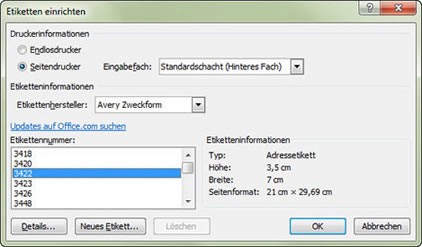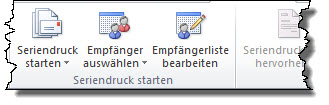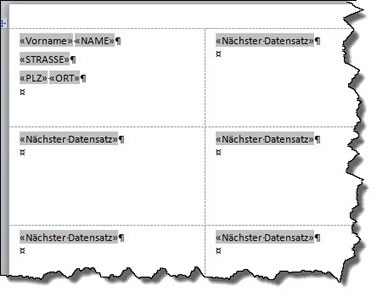Tipps und Tricks rund um Word
Etiketten mit Seriendruck
Serienetiketten werden mit dem Befehl "Sendungen / Seriendruck starten / Etiketten" begonnen. Verwenden Sie nicht den Befehl "Sendungen / Etiketten" - der ist nur zuständig für ein einzelnes Etikett!
Erstellen Sie in neues, leeres Dokument - es muss wirklich leer sein. Keine Kopfzeile mit Logo, keine Fußzeile mit Dateiname und Seitenzahl! Wählen Sie dann den Befehl "Seriendruck starten / Etiketten".
Im folgenden Dialog wählen Sie aus, welches Etikett Sie verwenden. Sie können einen Hersteller wählen und dann die Nummer aussuchen. Sie steht auf dem Karton oder der Rückseite des Bogens. |
|
Falls Ihr Hersteller nicht aufgeführt ist, können Sie entweder ein vergleichbares Etikett suchen (was mühsam ist) oder sich mit "Neues Etikett" die Definition selber anlegen - was auch mühsam ist.
Mit Klick auf "OK" wird eine Tabelle erzeugt, die die Größe der Etiketten für eine Seite vorgibt.
Das kann eine Tabelle mit zwei oder drei Spalten sein - je nach Etikettengröße. Achten Sie darauf, dass der obere und untere Seitenrand mit dem Etikettenbogen übereinstimmt. Das kann ein Problem sein, wenn Sie in einer Firma kein leeres Dokument als Basis verwenden, sondern bereits firmenspezifische Einstellungen haben. Manche Etikettenbögen werden fast ohne Rand oben und unten gedruckt. Dann müssen Sie dafür sorgen, dass die Kopf- und Fußzeilenabstände auf 0 cm stehen (oder so klein, wie es Ihr Drucker erlaubt). |
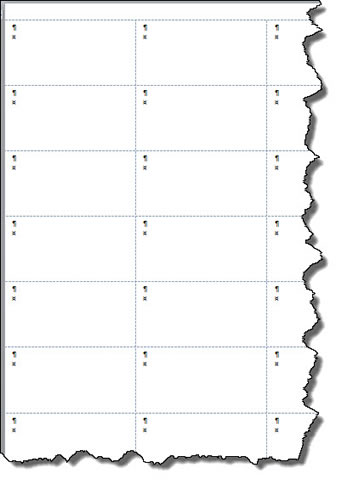 |
Setzen Sie den Cursor in das erste Etikett - und ab jetzt arbeiten Sie nur und ausschließlich im ersten Etikett!
Klicken Sie auf "Empfänger auswählen" und suchen Sie nach der Adressliste oder wählen Sie die Outlook-Kontakte.
|
|
Sobald Sie Ihre Adressliste bestätigt haben, wird ab dem zweiten Etikett das Feld "Nächster Datensatz" eingefügt. Klicken Sie auf "Seriendruckfelder einfügen" und fügen Sie die Felder für die Adresse nacheinander ein. Leerschritte und Absatzmarken nicht vergessen.
|
|
| Klicken Sie auf "Etiketten aktualisieren", um die Seriendruckfelder in alle Etiketten zu schreiben.
|
|
Ab dem zweiten Etikett steht immer das Feld "Nächster Datensatz" vor den Serienfeldern. Das Feld muss an dieser Position stehen! Es darf nicht am Ende des ersten Etiketts platziert werden.
|
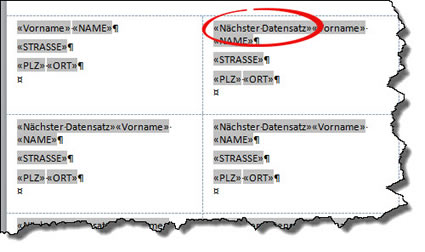 |
Bleiben Sie im ersten Etikett! Alle Formatänderungen machen Sie ausschließlich hier. Wenn der Abstand vom linken Rand zu eng ist, rücken Sie auf dem ersten Etikett die Absätze ein und aktualisieren wieder.
Da die Etiketten eine Tabelle sind, stehen Ihnen alle Bearbeitungen für Tabellen zur Verfügung. Aber nicht alles wird beim Aktualisieren übernommen. Wenn Sie beispielsweise die Adresse in der Zelle "Mitte links" ausrichten, wird das für das erste Etikett gemacht und nicht übertragen, wenn Sie aktualisieren. In diesem Fall markieren Sie zuerst die gesamte Tabelle und richten dann alle Zellen (Etiketten) aus.
01.12.2012